Hace unas horas vimos como se podía pasar a formar parte del proyecto Folding at Home, desde casa y con el PC para colaborar en la lucha contra el Covid-19. Sólo había que aprovechar el _script_ facilitado por Microsoft y usarlo con una herramienta como es Sandbox disponible en Windows 10.
Sin embargo no han sido pocos los que por mensaje privado nos han hecho saber que no podían activar Windows Sandbox en sus equipos al aparecer la opción marcada en gris. Un problema habitual que tiene su origen en la configuración de la BIOS y que ahora vamos a explicar como solucionar.
El secreto está en la BIOS
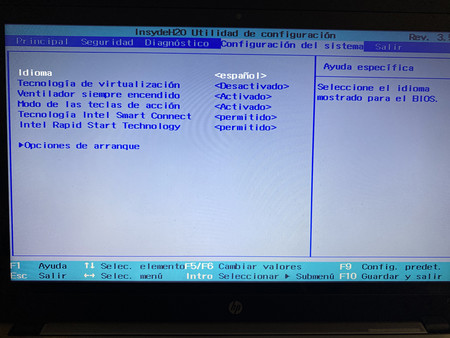
Windows Sandbox, o "Espacio aislado de Windows" llegó con Windows 10 May 2019 Update pero algunos usuarios nos han advertido que esta función aparece marcada en gris y les es imposible activarla. Un error fácil de solucionar que tiene su origen en la configuración de la BIOS.
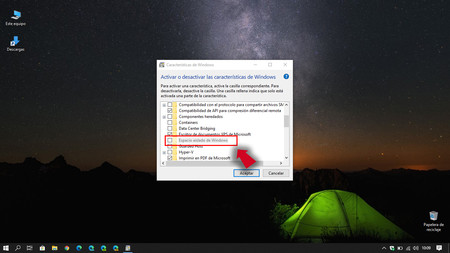
Para corregirlo hay que apagar el PC y cuando se esté iniciando acceder a la BIOS, un método que difiere en cada equipo pero que suele requerir que pulsemos la tecla "F12" o "Esc" mientras se inicia. Una vez dentro debemos buscar dentro de las pestañas de las que disponemos que la virtualización o Hyper-V, el supervisor de virtualización de Microsoft, este activado. Si no lo está, lo activaremos con las teclas correspondientes.
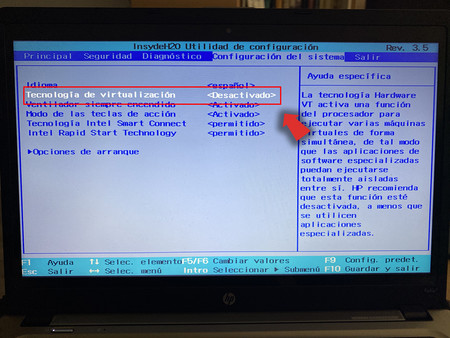
No es lo habitual y de hecho es bastante raro, pero si algún equipo no es compatible con Hyper-V, el supervisor de virtualización de Microsoft, no podremos usar Windows Sandbox. No obstante, en 2020 y en _hardware_ relativamente actual, no es algo común esta incompatibilidad.
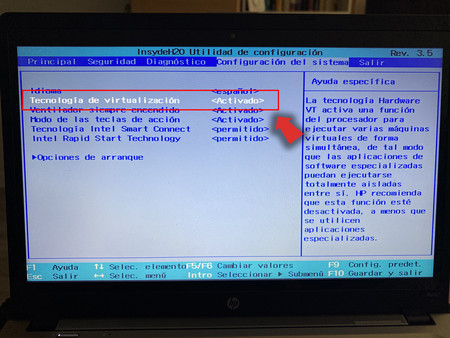
Una vez hemos activado la virtualización, no nos queda más que regresar a Windows no sin antes guardar los cambios, y volver a iniciar el proceso para acceder a las características especiales de Windows.
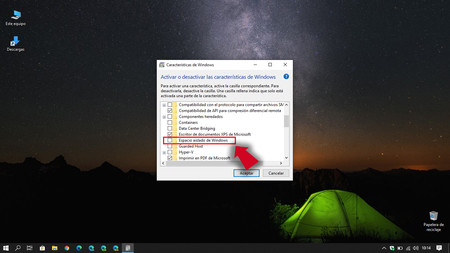
Y ahora, a diferencia de lo ocurrido antes, podremos ver que la casilla para activar "Windows Sandbox" ya aparece como seleccionable de forma que podemos activar esta función en nuestro equipo.
